
Chcete z jakéhokoli důvodu zrušit spárování Apple Watch s iPhonem? Možná jej chcete spárovat s jiným iPhonem nebo jej zrušit spárování pro účely odstraňování problémů?
Pokud se potýkáte s jakýmikoli problémy s připojením Apple Watch, možná se náhodně odpojuje od vašeho spárovaného iPhonu, i když je například poblíž, můžete zjistit, že zrušení párování Apple Watch a následné spárování může být užitečné. Zejména pokud problém přetrvává i po restartování zařízení.
Apple Watch spoléhají na Bluetooth i Wi-Fi, aby zůstaly připojeny k vašemu iPhone a poskytly vám přístup ke všem funkcím, které nabízí. V důsledku toho může být potenciálně ovlivněna problémy souvisejícími se sítí, které by mohly dále vést k náhodným odpojením. Pokud je na vašem konci vše v pořádku, ale vaše Apple Watch se stále nepřipojují správně, pravděpodobně se jedná buď o problém související se softwarem, nebo o nesprávnou konfiguraci sítě, přičemž obojí lze vyřešit jednoduchým zrušením spárování a opětovným spárováním zařízení. Kromě toho všeho, pokud plánujete darovat nebo prodat své Apple Watch, budete muset odstranit aktivační zámek, což lze provést pouze zrušením párování s vaším iPhonem.
Jak zrušit spárování Apple Watch
Ke zrušení spárování Apple Watch využijeme aplikaci Watch, která je předinstalovaná na vašem spárovaném iPhonu.
- Spusťte na svém iPhonu aplikaci Apple Watch a přejděte do sekce Moje hodinky. Zde klepněte na „Všechny hodinky“ umístěné v levém horním rohu obrazovky.
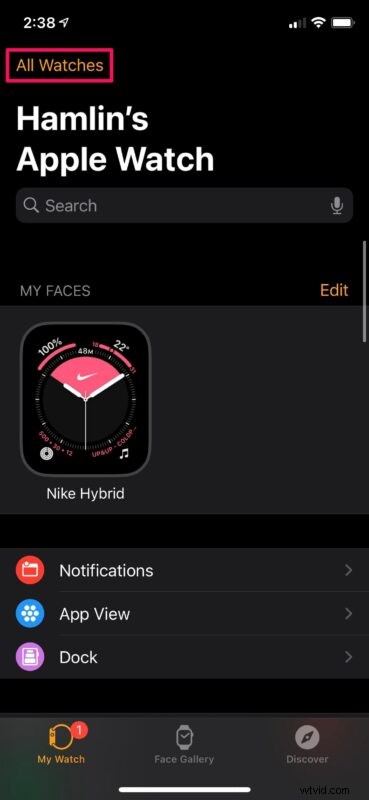
- Zde najdete všechny své hodinky, pokud jich máte více. Klepnutím na ikonu „i“ vedle hodinek Apple Watch, u kterých chcete zrušit párování, získáte další možnosti.
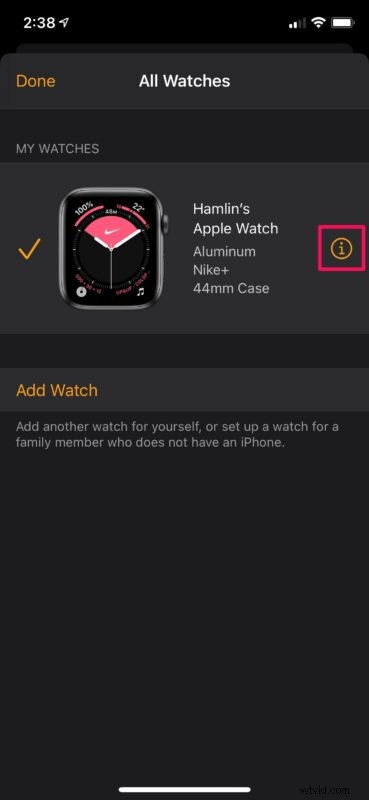
- V této nabídce klepněte na „Zrušit spárování Apple Watch“, které je zvýrazněno červeně, jak je znázorněno níže.
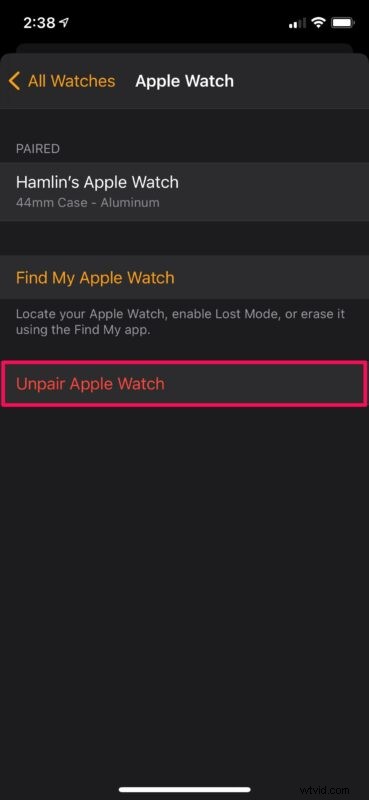
- Když budete vyzváni k potvrzení vaší akce, klepněte znovu na „Zrušit spárování Apple Watch“.
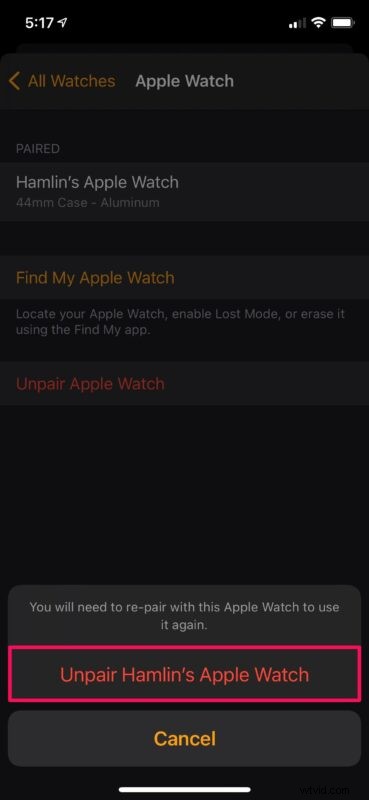
Můžete být vyzváni k zadání hesla k Apple ID, abyste deaktivovali aktivační zámek na Apple Watch, ale to je v podstatě vše, co musíte udělat.
Mějte na paměti, že proces zrušení párování může trvat několik minut. Je to proto, že váš iPhone vytvoří zálohu všech dat uložených v Apple Watch, než dojde k jejich úplnému vymazání.
Po zrušení spárování se v aplikaci Watch zobrazí zpráva Zahájit párování. Nyní můžete pokračovat v nastavení svých Apple Watch, jako když jste je poprvé dostali. Tentokrát však budete mít možnost obnovit své Apple Watch ze zálohy. Stačí vybrat nejnovější zálohu a vše je připraveno pokračovat v běžném používání zařízení.
Pokud aktuálně nemáte přístup ke svému iPhonu, nemůžete přesně zrušit spárování Apple Watch. Místo toho můžete své Apple Watch resetovat tak, že přejdete do Nastavení -> Obecné -> Obnovit ve watchOS, což v podstatě dělá totéž, s výjimkou zálohování dat. Pokračujte pouze v případě, že jste si jisti, že vaše Apple Watch byly nedávno zálohovány, jinak trvale ztratíte všechna svá data.
Doufáme, že se vám podařilo úspěšně zrušit spárování Apple Watch s vaším iPhonem. Potýkali jste se s nějakými problémy s připojením nebo jste zrušili spárování zařízení, jen abyste odstranili zámek aktivace? Jak dlouho trvalo dokončení tohoto postupu? Neváhejte se podělit o své zkušenosti a nezapomeňte zanechat svou cennou zpětnou vazbu v sekci komentářů níže.
